VPN คืออะไร ข้อดีและข้อเสียของ VPN เครือข่ายส่วนตัวเสมือน

VPN คืออะไร มีข้อดีข้อเสียอะไรบ้าง? มาพูดคุยกับ WebTech360 เกี่ยวกับนิยามของ VPN และวิธีนำโมเดลและระบบนี้ไปใช้ในการทำงาน
หากแอป Settings หรือ Microsoft Store ของคุณทำงานไม่ถูกต้อง เกิดขัดข้อง หรือเปิดไม่ได้ คุณสามารถรีเซ็ตแอปได้ การรีเซ็ตแอปจะช่วยแก้ไขปัญหาหากแอปนั้นรองรับ หรือรีเซ็ตแอปกลับเป็นการตั้งค่าเริ่มต้นเมื่อติดตั้งบนคอมพิวเตอร์ครั้งแรก ต่อไปนี้คือวิธีรีเซ็ตแอปบนคอมพิวเตอร์ Windows
รีเซ็ตแอปบน Windows ผ่านการตั้งค่า
ขั้นตอนที่ 1:
กด Windows + I เพื่อเปิดการตั้งค่า จากนั้นคลิกที่แอปทางด้านซ้าย แล้วคลิกที่ แอปที่ติดตั้งถัดจากนั้น
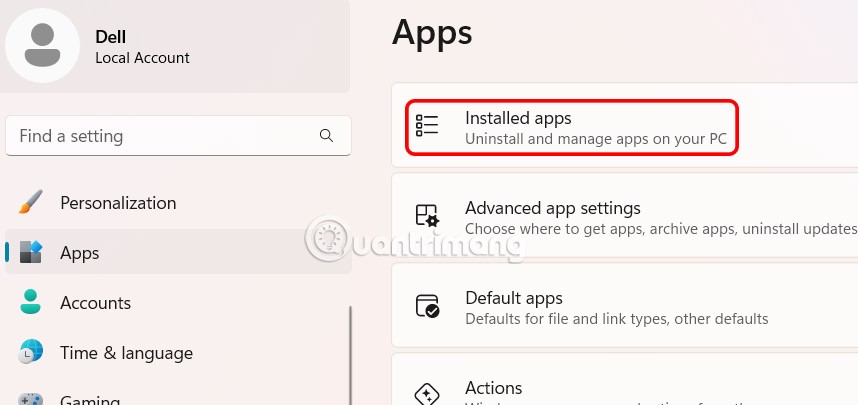
ขั้นตอนที่ 2:
ค้นหาแอปที่คุณต้องการติดตั้งใหม่ จากนั้นแตะไอคอน 3 จุดและเลือก ตัวเลือกขั้นสูง
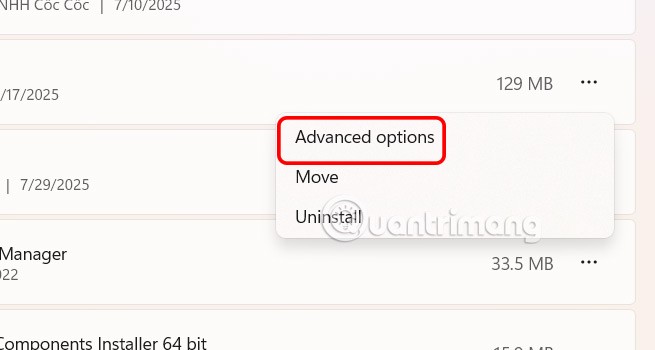
ไปที่อินเทอร์เฟซการตั้งค่าแอปพลิเคชันคลิกยุติเพื่อให้แน่ใจว่าแอปพลิเคชันนี้และกระบวนการที่เกี่ยวข้องไม่ได้ทำงานอยู่
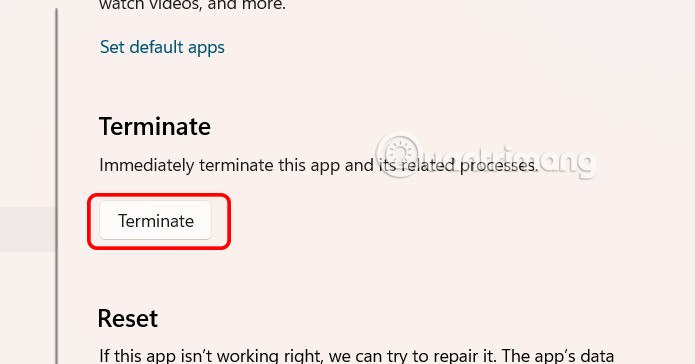
ขั้นตอนที่ 3:
จากนั้นคลิก รีเซ็ตเพื่อติดตั้งแอปพลิเคชันใหม่บนคอมพิวเตอร์ของคุณ
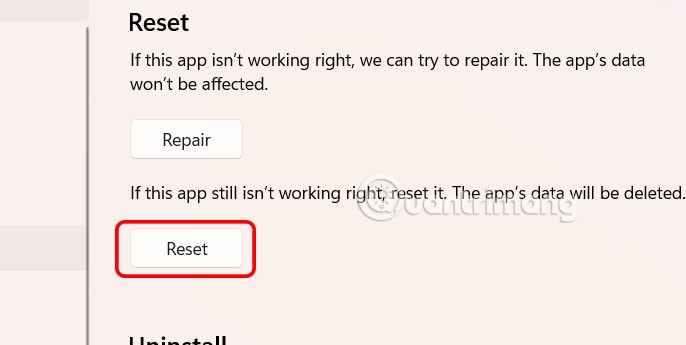
วิธีรีเซ็ตแอพพลิเคชั่นบน Windows ผ่านทางเมนู Start
ป้อนชื่อแอปพลิเคชันที่คุณต้องการรีเซ็ตในแถบค้นหาจากนั้นป้อนการตั้งค่าแอปพลิเคชันถัดจากนั้น
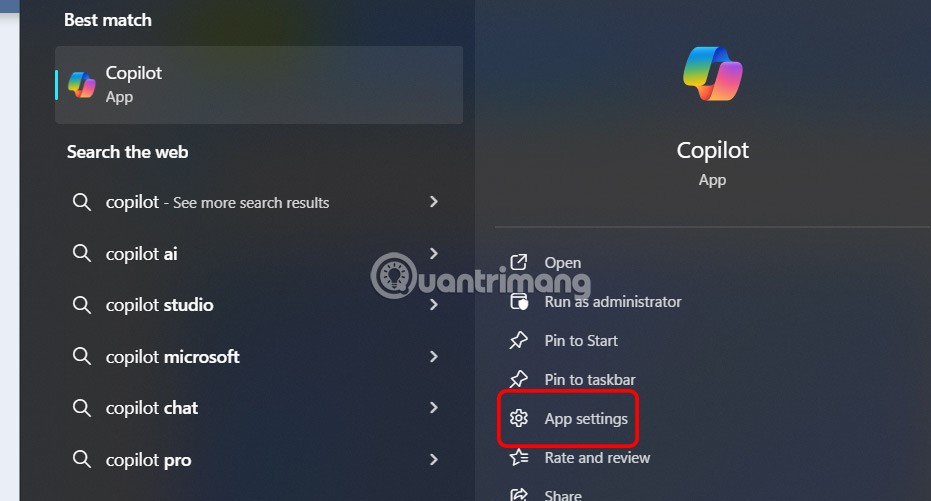
หลังจากนั้นคุณจะเห็นอินเทอร์เฟซการติดตั้งแอปพลิเคชันบน Windows ทันที ทำตามขั้นตอนข้างต้น
รีเซ็ตแอปพลิเคชันโดยใช้ PowerShell
คุณสามารถใช้ คำสั่ง PowerShellเพื่อรีเซ็ตแอป UWP ใดๆ ซึ่งมีประโยชน์เมื่อคุณต้องการซ่อมแซมแอปหรือส่วนประกอบบางอย่างที่ไม่มีอยู่ในแอปการตั้งค่า
ในหัวข้อนี้ คุณจะได้เรียนรู้ขั้นตอนในการรีเซ็ตแอปบน Windows 10 โดยใช้ PowerShell
หากต้องการรีเซ็ตแอปบน Windows 10 ให้ทำตามขั้นตอนเหล่านี้:
1. เปิดเริ่มต้น
2. ค้นหาPowerShellคลิกขวาที่ผลลัพธ์ด้านบนและเลือก ตัวเลือก Run as administratorเพื่อเปิด PowerShell ด้วยสิทธิ์ผู้ดูแลระบบ
3. พิมพ์คำสั่งต่อไปนี้เพื่อดูแอปพลิเคชันและส่วนประกอบที่ติดตั้งทั้งหมด จากนั้นกดEnter:
Get-AppxPackage | Select name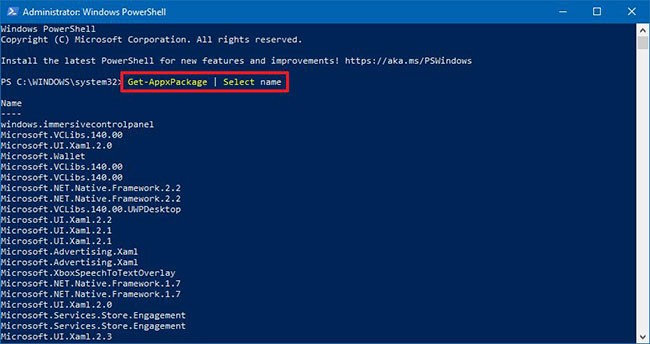
4. ยืนยันชื่อแอปพลิเคชันที่คุณต้องการรีเซ็ต
5. พิมพ์คำสั่งต่อไปนี้เพื่อรีเซ็ตแอปพลิเคชัน (เช่น Cortana) และกดEnter:
Get-AppxPackage Microsoft.549981C3F5F10 | Reset-AppxPackage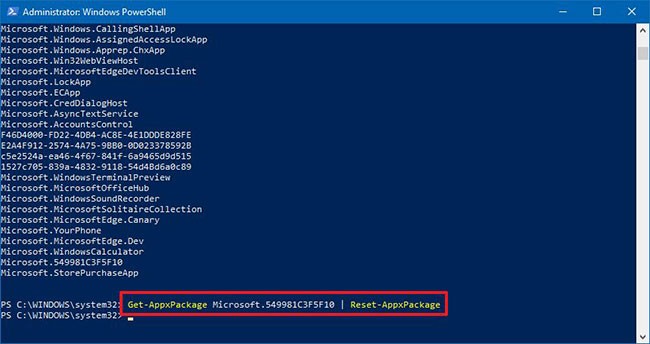
ในคำสั่ง ให้แทนที่Microsoft.549981C3F5F10ด้วยชื่อแอปพลิเคชันที่คุณต้องการรีเซ็ต ซึ่งระบุไว้ข้างต้น
หมายเหตุสำคัญ : เมื่อทำการรีเซ็ตแอปพลิเคชันโดยใช้ PowerShell ข้อมูลของแอปพลิเคชันจะถูกลบด้วย
เมื่อทำตามขั้นตอนเหล่านี้เสร็จแล้ว แอปจะรีเซ็ตและเริ่มทำงานอย่างถูกต้อง นอกจากการรีเซ็ตแอปแล้ว คุณยังสามารถถอนการติดตั้งแอปโดยใช้ PowerShellได้ อีกด้วย
VPN คืออะไร มีข้อดีข้อเสียอะไรบ้าง? มาพูดคุยกับ WebTech360 เกี่ยวกับนิยามของ VPN และวิธีนำโมเดลและระบบนี้ไปใช้ในการทำงาน
Windows Security ไม่ได้แค่ป้องกันไวรัสพื้นฐานเท่านั้น แต่ยังป้องกันฟิชชิ่ง บล็อกแรนซัมแวร์ และป้องกันไม่ให้แอปอันตรายทำงาน อย่างไรก็ตาม ฟีเจอร์เหล่านี้ตรวจจับได้ยาก เพราะซ่อนอยู่หลังเมนูหลายชั้น
เมื่อคุณเรียนรู้และลองใช้ด้วยตัวเองแล้ว คุณจะพบว่าการเข้ารหัสนั้นใช้งานง่ายอย่างเหลือเชื่อ และใช้งานได้จริงอย่างเหลือเชื่อสำหรับชีวิตประจำวัน
ในบทความต่อไปนี้ เราจะนำเสนอขั้นตอนพื้นฐานในการกู้คืนข้อมูลที่ถูกลบใน Windows 7 ด้วยเครื่องมือสนับสนุน Recuva Portable คุณสามารถบันทึกข้อมูลลงใน USB ใดๆ ก็ได้ที่สะดวก และใช้งานได้ทุกเมื่อที่ต้องการ เครื่องมือนี้กะทัดรัด ใช้งานง่าย และมีคุณสมบัติเด่นดังต่อไปนี้:
CCleaner สแกนไฟล์ซ้ำในเวลาเพียงไม่กี่นาที จากนั้นให้คุณตัดสินใจว่าไฟล์ใดปลอดภัยที่จะลบ
การย้ายโฟลเดอร์ดาวน์โหลดจากไดรฟ์ C ไปยังไดรฟ์อื่นบน Windows 11 จะช่วยให้คุณลดความจุของไดรฟ์ C และจะช่วยให้คอมพิวเตอร์ของคุณทำงานได้ราบรื่นยิ่งขึ้น
นี่เป็นวิธีเสริมความแข็งแกร่งและปรับแต่งระบบของคุณเพื่อให้การอัปเดตเกิดขึ้นตามกำหนดการของคุณเอง ไม่ใช่ของ Microsoft
Windows File Explorer มีตัวเลือกมากมายให้คุณเปลี่ยนวิธีดูไฟล์ สิ่งที่คุณอาจไม่รู้ก็คือตัวเลือกสำคัญอย่างหนึ่งถูกปิดใช้งานไว้ตามค่าเริ่มต้น แม้ว่าจะมีความสำคัญอย่างยิ่งต่อความปลอดภัยของระบบของคุณก็ตาม
ด้วยเครื่องมือที่เหมาะสม คุณสามารถสแกนระบบของคุณและลบสปายแวร์ แอดแวร์ และโปรแกรมอันตรายอื่นๆ ที่อาจแฝงอยู่ในระบบของคุณได้
ด้านล่างนี้เป็นรายการซอฟต์แวร์ที่แนะนำเมื่อติดตั้งคอมพิวเตอร์ใหม่ เพื่อให้คุณสามารถเลือกแอปพลิเคชันที่จำเป็นและดีที่สุดบนคอมพิวเตอร์ของคุณได้!
การพกพาระบบปฏิบัติการทั้งหมดไว้ในแฟลชไดรฟ์อาจมีประโยชน์มาก โดยเฉพาะอย่างยิ่งหากคุณไม่มีแล็ปท็อป แต่อย่าคิดว่าฟีเจอร์นี้จำกัดอยู่แค่ระบบปฏิบัติการ Linux เท่านั้น ถึงเวลาลองโคลนการติดตั้ง Windows ของคุณแล้ว
การปิดบริการเหล่านี้บางอย่างอาจช่วยให้คุณประหยัดพลังงานแบตเตอรี่ได้มากโดยไม่กระทบต่อการใช้งานประจำวันของคุณ
Ctrl + Z เป็นปุ่มผสมที่นิยมใช้กันมากใน Windows โดย Ctrl + Z ช่วยให้คุณสามารถเลิกทำการกระทำในทุกส่วนของ Windows ได้
URL แบบย่อนั้นสะดวกในการล้างลิงก์ยาวๆ แต่ก็ซ่อนปลายทางที่แท้จริงไว้ด้วย หากคุณต้องการหลีกเลี่ยงมัลแวร์หรือฟิชชิ่ง การคลิกลิงก์นั้นโดยไม่ระวังไม่ใช่ทางเลือกที่ฉลาดนัก
หลังจากรอคอยมาอย่างยาวนาน ในที่สุดการอัปเดตหลักครั้งแรกของ Windows 11 ก็ได้เปิดตัวอย่างเป็นทางการแล้ว
VPN คืออะไร มีข้อดีข้อเสียอะไรบ้าง? มาพูดคุยกับ WebTech360 เกี่ยวกับนิยามของ VPN และวิธีนำโมเดลและระบบนี้ไปใช้ในการทำงาน
Windows Security ไม่ได้แค่ป้องกันไวรัสพื้นฐานเท่านั้น แต่ยังป้องกันฟิชชิ่ง บล็อกแรนซัมแวร์ และป้องกันไม่ให้แอปอันตรายทำงาน อย่างไรก็ตาม ฟีเจอร์เหล่านี้ตรวจจับได้ยาก เพราะซ่อนอยู่หลังเมนูหลายชั้น
เมื่อคุณเรียนรู้และลองใช้ด้วยตัวเองแล้ว คุณจะพบว่าการเข้ารหัสนั้นใช้งานง่ายอย่างเหลือเชื่อ และใช้งานได้จริงอย่างเหลือเชื่อสำหรับชีวิตประจำวัน
ในบทความต่อไปนี้ เราจะนำเสนอขั้นตอนพื้นฐานในการกู้คืนข้อมูลที่ถูกลบใน Windows 7 ด้วยเครื่องมือสนับสนุน Recuva Portable คุณสามารถบันทึกข้อมูลลงใน USB ใดๆ ก็ได้ที่สะดวก และใช้งานได้ทุกเมื่อที่ต้องการ เครื่องมือนี้กะทัดรัด ใช้งานง่าย และมีคุณสมบัติเด่นดังต่อไปนี้:
CCleaner สแกนไฟล์ซ้ำในเวลาเพียงไม่กี่นาที จากนั้นให้คุณตัดสินใจว่าไฟล์ใดปลอดภัยที่จะลบ
การย้ายโฟลเดอร์ดาวน์โหลดจากไดรฟ์ C ไปยังไดรฟ์อื่นบน Windows 11 จะช่วยให้คุณลดความจุของไดรฟ์ C และจะช่วยให้คอมพิวเตอร์ของคุณทำงานได้ราบรื่นยิ่งขึ้น
นี่เป็นวิธีเสริมความแข็งแกร่งและปรับแต่งระบบของคุณเพื่อให้การอัปเดตเกิดขึ้นตามกำหนดการของคุณเอง ไม่ใช่ของ Microsoft
Windows File Explorer มีตัวเลือกมากมายให้คุณเปลี่ยนวิธีดูไฟล์ สิ่งที่คุณอาจไม่รู้ก็คือตัวเลือกสำคัญอย่างหนึ่งถูกปิดใช้งานไว้ตามค่าเริ่มต้น แม้ว่าจะมีความสำคัญอย่างยิ่งต่อความปลอดภัยของระบบของคุณก็ตาม
ด้วยเครื่องมือที่เหมาะสม คุณสามารถสแกนระบบของคุณและลบสปายแวร์ แอดแวร์ และโปรแกรมอันตรายอื่นๆ ที่อาจแฝงอยู่ในระบบของคุณได้
ด้านล่างนี้เป็นรายการซอฟต์แวร์ที่แนะนำเมื่อติดตั้งคอมพิวเตอร์ใหม่ เพื่อให้คุณสามารถเลือกแอปพลิเคชันที่จำเป็นและดีที่สุดบนคอมพิวเตอร์ของคุณได้!
การพกพาระบบปฏิบัติการทั้งหมดไว้ในแฟลชไดรฟ์อาจมีประโยชน์มาก โดยเฉพาะอย่างยิ่งหากคุณไม่มีแล็ปท็อป แต่อย่าคิดว่าฟีเจอร์นี้จำกัดอยู่แค่ระบบปฏิบัติการ Linux เท่านั้น ถึงเวลาลองโคลนการติดตั้ง Windows ของคุณแล้ว
การปิดบริการเหล่านี้บางอย่างอาจช่วยให้คุณประหยัดพลังงานแบตเตอรี่ได้มากโดยไม่กระทบต่อการใช้งานประจำวันของคุณ
Ctrl + Z เป็นปุ่มผสมที่นิยมใช้กันมากใน Windows โดย Ctrl + Z ช่วยให้คุณสามารถเลิกทำการกระทำในทุกส่วนของ Windows ได้
URL แบบย่อนั้นสะดวกในการล้างลิงก์ยาวๆ แต่ก็ซ่อนปลายทางที่แท้จริงไว้ด้วย หากคุณต้องการหลีกเลี่ยงมัลแวร์หรือฟิชชิ่ง การคลิกลิงก์นั้นโดยไม่ระวังไม่ใช่ทางเลือกที่ฉลาดนัก
หลังจากรอคอยมาอย่างยาวนาน ในที่สุดการอัปเดตหลักครั้งแรกของ Windows 11 ก็ได้เปิดตัวอย่างเป็นทางการแล้ว













